
Bloqueando tu mac Es la mejor manera de asegurar su computadora cuando tenga que alejarte de él. Esto no saldrá ni interrumpirá ninguna aplicación de ejecución, y debe escribir su contraseña para pasar la pantalla de bloqueo. Aquí hay ocho formas de bloquear su Mac.
Primero, requiere una contraseña para desbloquear su Mac
Hay muchas maneras de bloquear tu Mac. Algunos de estos métodos involucran en realidad poniendo su Mac para dormir. Sin embargo, esto hace poco para proteger su MAC si no se requiere una contraseña para acceder a ella nuevamente. Para obtener la máxima seguridad, le recomendamos que siempre requiera una contraseña después de poner su Mac en modo de suspensión.
Para proteger su Mac después de que se haya colocado en el modo de suspensión, haga clic en el icono de Apple en la parte superior izquierda y luego seleccione "Preferencias del sistema".

Aquí, haga clic en "Seguridad y amplificador; Intimidad."
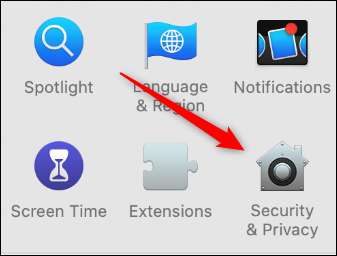
En la pestaña "General", seleccione la casilla de verificación junto a "Requerir contraseña".

Escriba su contraseña y luego haga clic en las flechas junto a "Requerir contraseña" para abrir el menú desplegable. Luego puede seleccionar la cantidad de tiempo que debe pasar antes de que se requiera una contraseña nuevamente. Seleccione "inmediatamente" para bloquear su Mac siempre que lo ponga para dormir.
Si esto no está habilitado, cualquiera puede acceder a su Mac.

Cómo bloquear tu Mac
Cuando se trata de ciberseguridad, usted es la primera capa de defensa. No importa cuál de los siguientes métodos elija bloquear su Mac, siempre y cuando elija uno. Como cubriremos más tarde, asegúrese de que también configure su Mac para bloquearse automáticamente en caso de que se olvide.
Cierra la tapa de tu Mac
La forma más sencilla de bloquear su Mac es simplemente cerrar la tapa. Cuando vuelva a abrirlo, tendrá que escribir su contraseña para acceder a la computadora y sus datos.
Usa el atajo de teclado
El corredor para la forma más sencilla de bloquear su Mac está a través del acceso directo del teclado. Solo puede presionar Comando + Control + Q para bloquear su Mac.
RELACIONADO: [sesenta y cinco] Los mejores atajos de teclado de MacOS que debe estar usando [sesenta y cinco]
También puede presionar Comando + Shift + Q, pero esto lo inicia completamente, lo que significa que cualquier aplicación que se ejecutó también se cerrará.
Bloquee su Mac desde el menú Apple
También puede bloquear fácilmente su Mac desde el menú Apple. Para hacerlo, simplemente haga clic en el icono de Apple en la parte superior izquierda, y luego seleccione "Lock Screen".
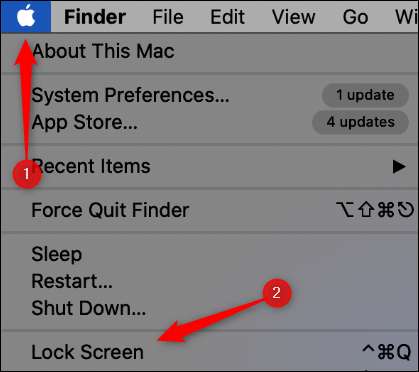
Si necesita una contraseña para desbloquear su Mac inmediatamente después de que se coloque en el modo de suspensión, ya que cubrimos antes, simplemente puede hacer clic en "Dormir" en este mismo menú.
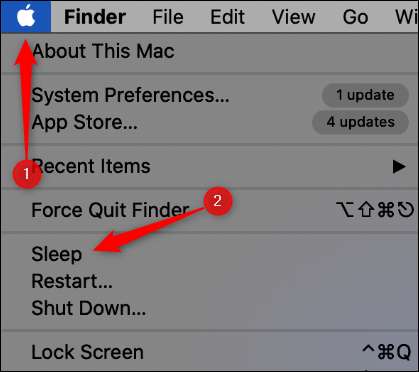
Bloquee su mac con esquinas calientes
Esquinas calientes Es una característica que le permite tocar una esquina de la pantalla de su computadora con el cursor del mouse para activar un comando. También puede usar esta función para bloquear su Mac.
Primero, haga clic en el icono de Apple en la parte superior izquierda, y luego seleccione "Preferencias del sistema".

Haga clic en "Control de la Misión".

En la parte inferior izquierda, haga clic en "Rincones calientes".

Desde aquí, elija la esquina que desea usar para activar la pantalla de bloqueo.
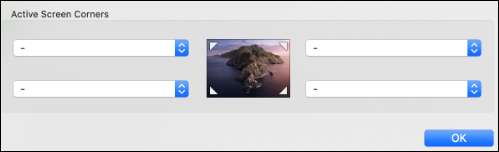
Haga clic en la esquina en el cuadro al que desea configurar la esquina caliente y luego seleccione "Pantalla de bloqueo".
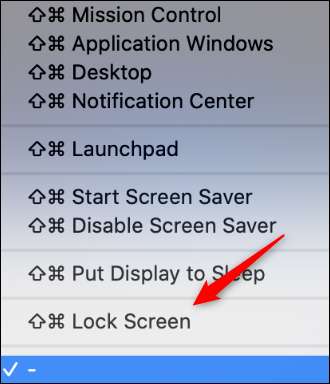
Nuevamente, si necesita una contraseña para desbloquear su Mac inmediatamente después de que se coloque en el modo de suspensión, simplemente puede hacer clic en "Poner la pantalla para dormir" en este mismo menú.
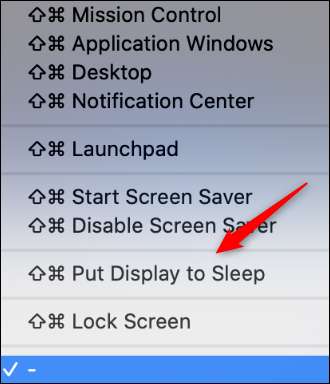
Haga clic en "Aceptar" para configurar el nuevo comando de esquina caliente. Para activarlo, simplemente coloque el mouse en la esquina de la pantalla que seleccionó.
Bloquee su mac con terminal
Si desea sentirse como un hacker, puede bloquear su Mac a través del terminal. Para terminal de lanzamiento , presione Comando + espacio para abrir la búsqueda de Spotlight, busque "Terminal", y luego haga clic en ello en los resultados de búsqueda.
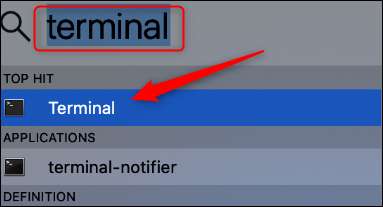
En la terminal, escriba el siguiente comando, y luego presione ENTER:
PMSET SELLSSLEPNAW
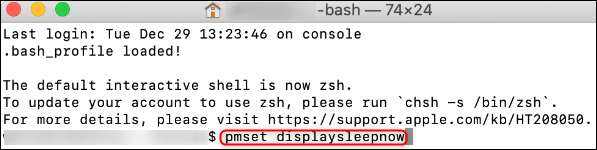
Su Mac ahora se pondrá en modo de suspensión. Nuevamente, asegúrese de que se requiera una contraseña después de que se haya despertado del modo de suspensión.
RELACIONADO: [sesenta y cinco] Cómo apagar su Mac usando terminal [sesenta y cinco]
Bloquee su mac con la barra táctil
Tú también puedes Agregue un botón a la barra táctil de su MacBook Pro para bloquearlo. Para hacerlo, haga clic en el icono de Apple en la parte superior izquierda, y luego seleccione "Preferencias del sistema".

Haga clic en "Teclado".

En la parte inferior derecha, haga clic en "Personalizar la tira de control".
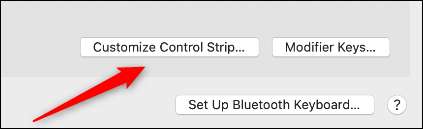
Aparecerá un menú con varios botones. Haga clic y arrastre el botón "Bloqueo de pantalla" o "Dormir" hacia la barra táctil.
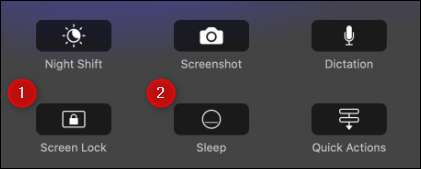
Ahora, cada vez que toca ese botón en la barra táctil, bloqueará su Mac.
RELACIONADO: [sesenta y cinco] Cómo agregar botones personalizados a la barra táctil MacBook Pro [sesenta y cinco]
Bloquee su pantalla de la barra de menú
Si está utilizando una versión de MACOS que se refiere a MOJAVE, puede agregar una opción a la barra de menú que pondrá a su Mac para dormir. Para hacerlo, diríjase a aplicaciones y gt; Utilidades & gt; Acceso de llavero.
A continuación, haga clic en "Acceso a llavero" y luego seleccione "Preferencias".
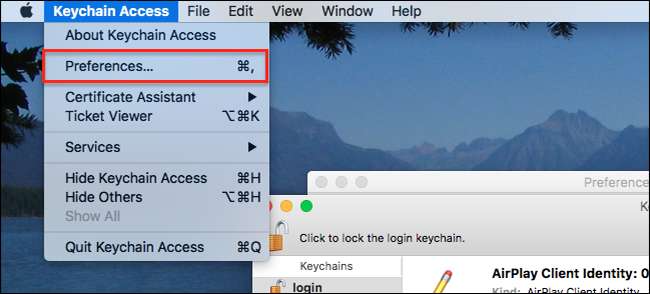
Aquí, seleccione la casilla de verificación junto a la opción "Mostrar el estado de la barra de menú".
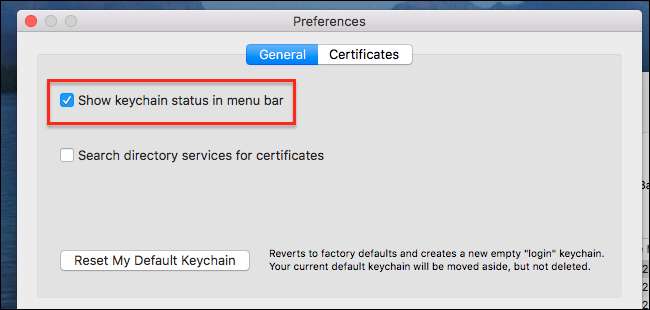
Ahora aparecerá un icono de bloqueo en el lado derecho de la barra de menú; Haga clic en él, y luego seleccione "Pantalla de bloqueo" en el menú que aparece.
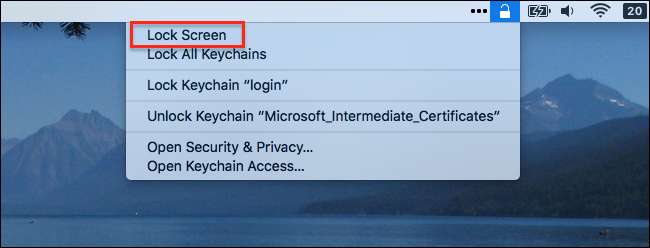
Establezca su Mac para bloquear automáticamente
Nunca debes dejar tu Mac si está desbloqueado, pero todos cometemos errores. Si haces un paso de tu Mac y te olvides de bloquearlo, puedes configurarlo para bloquear automáticamente después de que haya estado inactivo durante una cierta cantidad de tiempo.
Para hacer esto, haga clic en el icono de Apple en la parte superior izquierda, y luego seleccione "Preferencias del sistema".

Si está ejecutando MacOS BIG SUR o NEULER, haga clic en "Batería".
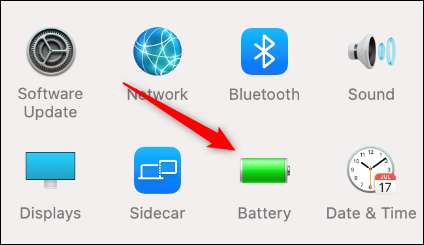
Si está ejecutando MacOS Catalina o antes, haga clic en "Ahorro de energía".
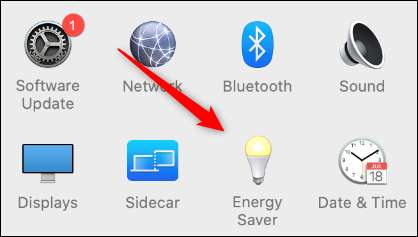
Bajo la pestaña "Batería" en "Energy Saver", haga clic y arrastre el control deslizante junto a "Gire la pantalla apagada después de" a la cantidad de tiempo que prefiera. Puede configurarlo en cualquier lugar desde "1 minuto" para "nunca".
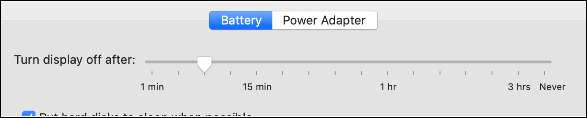
Asegúrese de hacer lo mismo debajo de la pestaña "Adaptador de corriente".

Tenga en cuenta que si está ejecutando MacOS BIG SUR, las pestañas "Batería" y "Adaptador de encendido" estarán en el panel a la izquierda.
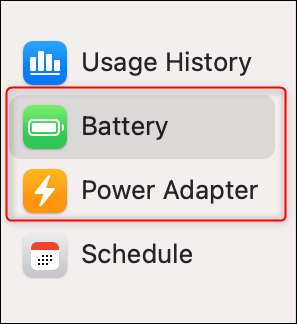
Ahora, si alguna vez se olvida de bloquear su Mac antes de apartarse, se bloqueará automáticamente después de la cantidad de tiempo que seleccionó, ya sea enchufado o se está ejecutando en la energía de la batería.
RELACIONADO: [sesenta y cinco] 10 maneras de bloquear su Windows 10 PC [sesenta y cinco]







